iPhone/Android 電話帳を復元する方法について
「iPhoneの電話帳データ復元方法を教えてください。
ソフトバンクのiPhone4S(iosは5.1.1だと思います。)使用しています。電話帳のデータが全部飛んだので、電話帳のデータのみを復元したかったのですが…」

みなさんもこのようにして、iPhoneやAndroidスマホの電話帳が飛んでしまい、どのようにして復元するか、というような問題に悩んだことがありますか。この前、友達に電話帳 復元について聞かれ、ネットで調べてみると、このような問題に頭を悩ませているユーザーが思うより多いことに気づきました。そこでこの文章により、iPhoneとAndroidの二つの部分に分けて、電話帳を復元する方法についてみなさんにご紹介したいと思います。
電話帳 復元 – iPhone 向け
iPhoneユーザーが失われた電話帳を復元したいなら、iTunes/iCloudバックアップからデータを復元できますが、バックアップを取っていないならどうしますか。実は、専門的なiPhone データ復元ソフトをご利用すれば、デバイス本体から消えた電話帳を復元できるのです。
無料ダウンロード
Windows向け
![]() 安全性確認済み
安全性確認済み
無料ダウンロード
macOS向け
![]() 安全性確認済み
安全性確認済み
ソフトをインストールしてから実行後、まずUSBケーブルを経由してお使いのiPhoneをパソコンに接続します。プログラムは自動的にiPhoneの型番を認識します。
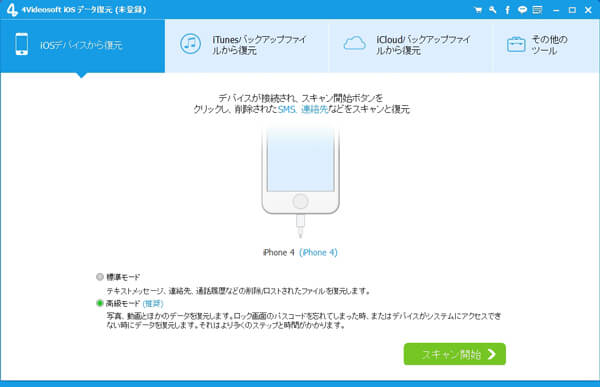
「スキャン開始」ボタンをクリックして、消えた連絡先を含むiPhone データをスキャンしはじめます。スキャン後、左側の「連絡先」項目をクリックすれば、中身を確認できます。
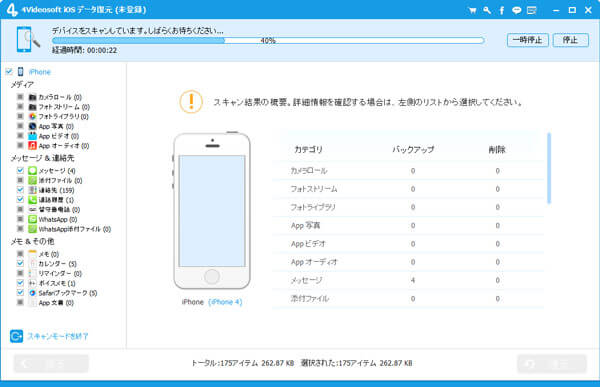
削除されたデータは赤色に表示され、復活したい電話帳データにチェックを入れ、そして、「復元」ボタンをクリックすればいいです。
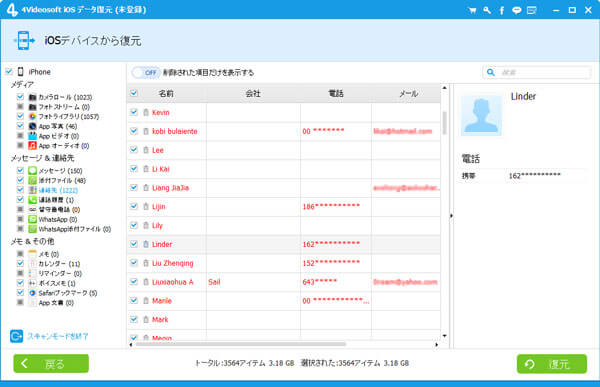
このようにして、失われたiPhone 電話帳を無事に復元できました。電話帳だけを復元でき、また、復元したい電話帳だけを復活できるという点では特に好評、伝統的なiTunes/iCloud バックアップ復元に勝つ優位さでもありますでしょう。
電話帳 復元 – Android 向け
ところが、Androidユーザーは電話帳を復元したいならどうしましょう。今度はAndroid 向けのデータ復元ソフト、Android データ復元を無料ダウンロードしてください。
無料ダウンロード
Windows向け
![]() 安全性確認済み
安全性確認済み
無料ダウンロード
macOS向け
![]() 安全性確認済み
安全性確認済み
プログラムをインストールしてから実行後、お使いのスマホをパソコンに接続します。デバイスが認識されない場合は、手動で接続してください。
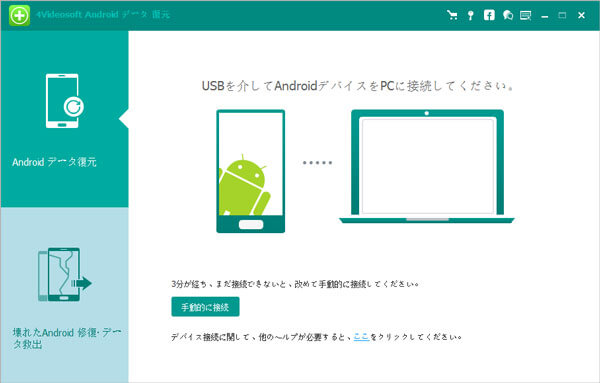
デバイスが接続後、インターフェースにデータの種類が表示されます。例えばドコモ 電話帳を復元したいなら、「連絡先」にチェックを入れればいいです。
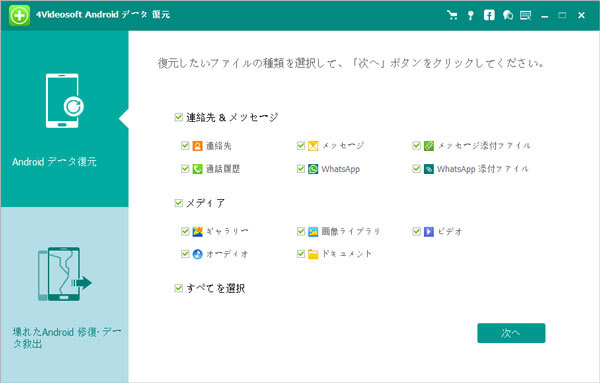
スマホ内のデータをスキャンした後、カテゴリ毎に左側に分類されます。先選択した「連絡先」をクリックして、スキャンした電話帳が右側に表示されます。復元したいデータにチェックを入れ、右下の「復元」ボタンをクリックすればいいです。また、SDカードから電話帳を復元したいなら、SDカードから消えたデータを復元までご参考ください。
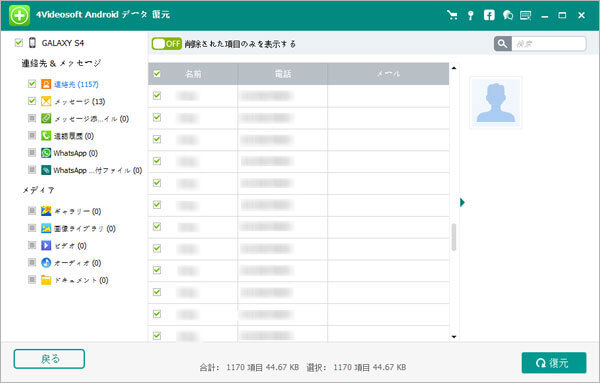
以上で、iPhone/Android 電話帳を復元する方法についてのご紹介でした。お必要があれば、ぜひソフトを無料ダウンロードしてやってみましょう。使ってみればその使いやすさが分かると思います。
 コメント確認、シェアしましょう!
コメント確認、シェアしましょう!



